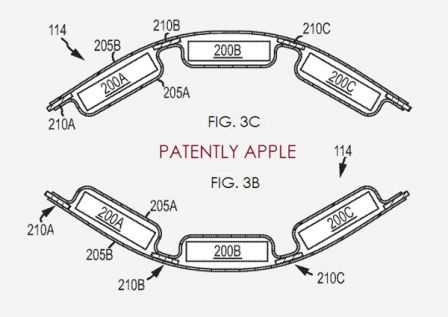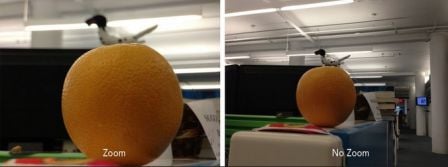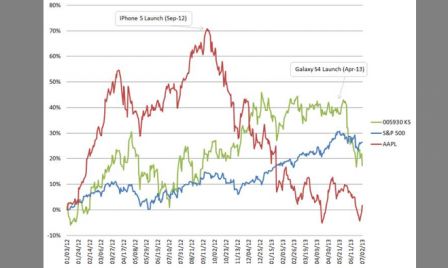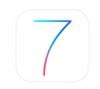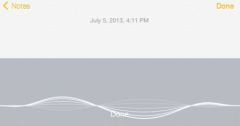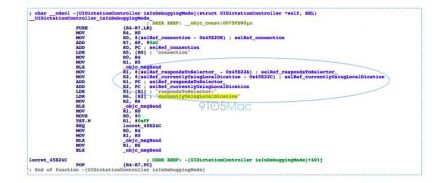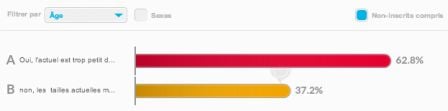C’est indéniable, avec iOS 7, l’iPhone et l’iPad ont pris un sérieux coup de jeune. Si le design de l’interface a beaucoup changé, la façon dont l’utilisateur va interagir avec l’appareil devrait, elle aussi, grandement évoluer.
Avec iOS 7, Apple a décidé de mettre l’accent sur les gestes à faire à l’écran. Certains sont évidents, d’autres le sont moins quoi qu’il en soit, en voici 15 à apprendre ou à modifier. Ils devraient vous simplifier l’iPhone et l’iPad au quotidien :
Faire apparaitre le centre de contrôle
Aux cotés du centre de notifications apparu avec iOS 6, iOS 7 amène un second "centre" : le centre de contrôle vu ici plus en détails qui offre un accès direct aux réglages.
Pour le faire apparaitre, un nouveau geste à mémoriser ... avant de l'utiliser toute la journée : le glissement du doigt du bas de l'écran vers le haut (la même manipulation que pour le centre de notifications, mais depuis le bas)
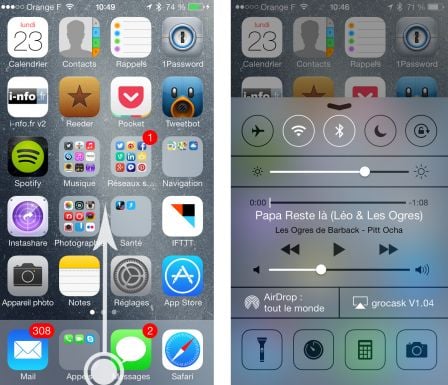
Accéder aux onglets du centre de notification
Lorsque l’on déroule le centre de notification pour la première fois sous iOS 7 (glissement du doigt du haut de l'écran vers le bas), le moins que l’on puisse dire c’est qu’il a beaucoup changé. Désormais, il compte trois onglets que l’on peut parcourir avec des gestes : en glissant vers la gauche ou vers la droite selon que l’on veut voir le précédent ou le suivant.
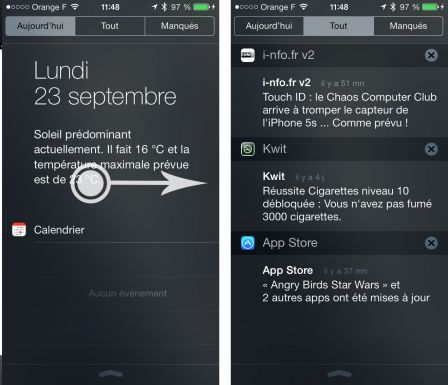
Déverrouiller l’iPhone
Lorsqu’il est verrouillé, l’iPhone affiche désormais au bas de l’écran ‘Faire glisser pour déverrouiller’. Les utilisateurs des iPhone depuis le premier (2007 !) connaissent la manip, il suffit de faire glisser le doigt latéralement à cet emplacement pour déverrouiller.
Mais avec iOS 7, on peut également effectuer ce même glissement mais n'importe ou sur l'écran verrouillé. Plus besoin d'être précisément sur la zone marquée, on peut le faire directement sans regarder l'écran.
Une seule chose à connaitre concernant cette manipulation : si vous avez des notifications affichées sur l'écran, un glissement de doigt sur celle-ci effectuera bien le déverrouillage, mais ouvrira en plus l'application qui l'a émise.
La recherche Spotlight
Ceux qui connaissent les moindres recoins d’iOS n’auront pas manqué de remarquer que la recherche n’est plus du tout à sa place, à la gauche du premier écran d’icônes.
Désormais, la recherche est partout puisqu’il suffit d’effectuer un petit mouvement du doigt du haut vers le bas sur n’importe quel écran d’icônes pour la faire apparaitre !
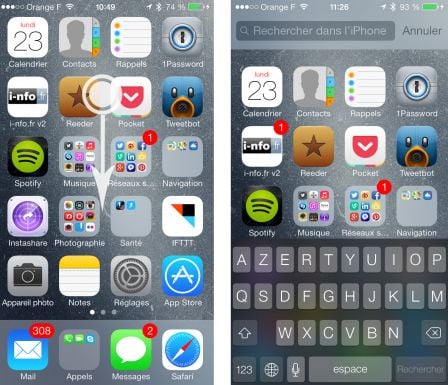
La photo à l’honneur
Commençons par l’appareil photo qui dispose désormais de plusieurs modes: Vidéo, photo, carré ou panoramique. Pour basculer de l'un à l'autre, cela s'effectue en effectuant un glissement latéral du doigt sur l'écran . Ceci peut être effectué à n'importe quel endroit de l'écran, sur la zone du bas mais aussi sur la fenêtre de visée.
Second geste nouveau à mémoriser : un appui prolongé sur le déclencheur réalise des photos en rafale. Il suffira de relâcher pour le couper.
Place maintenant à la pellicule photo qui bénéficie également de ses propres gestes. Dans l’onglet Photos, par exemple, qu’il s’agisse du mode Années ou Collection, un appui prolongé sur une des (petites) photos affiche une vignette d'une taille permettant de la voir correctement. En glissant le doigt appuyé sur l'écran, vous balayez ainsi l'ensemble des photos qui s'affichent tour à tour dans le fenêtre de visualisation.
Toujours dans l’appli photo, lorsque l'on consulte une photo en particulier, la pincer de l'extérieur vers l'intèrieur permet de revenir à la pellicule. Juste pour le fun, amusez-vous à faire pivoter les doigts tout en pinçant… La photo tourne en suivant le mouvement des doigts : joli !
Page avant et page arrière dans Safari
Lorsque l’on navigue sur internet depuis l’iPhone ou l’iPad via Safari, il est fréquent de vouloir repartir vers la page précédente ou vers la page suivante. Bien évidemment, c’est pour cela que les deux petites flèches existent, mais avec iOS 7, un nouveau geste permet de passer plus pratiquement d’une page à l’autre. Pour cela, il suffit de partir d’un des bords de l’écran et d’aller à l’opposé.
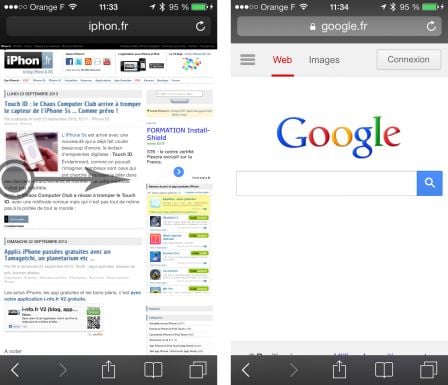
Le même geste permet également de naviguer dans les applications Mail, Messages, Contacts, Notes…
Fermer un onglet Safari
Depuis la page récapitulant les différents onglets ouverts, pour en fermer certains, pas besoin de viser la petite croix noire, il y a plus simple et efficace désormais.
D'un geste rapide, envoyez l'onglet à fermer en le glissant vers la gauche et il disparait !
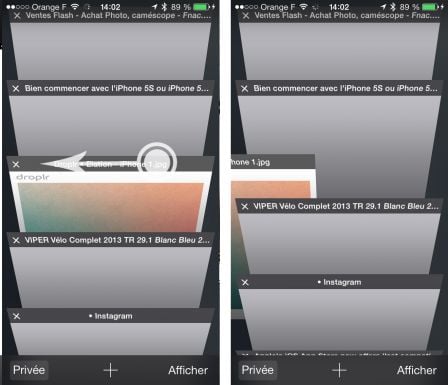
Gérer mails et Messages
L'interface de gestion des emails dans la boite reste très légère et fait donc appel aux gestes également.
Ainsi, un glissement du doigt de droite à gauche sur le libellé d'un email depuis la liste permet de faire apparaitre l'option de suppression ("Corbeille"). En poursuivant le geste vers la gauche, une option ‘plus’ affiche permet d'afficher un menu déroulant permettant de répondre, transférer, marquer d'un drapeau l'email concerné.... À l’inverse, le glissement de gauche à droite qui fonctionnait auparavant n’existe plus.
On notera également le support d'un geste similaire à celui vu juste avant dans Safari : depuis l'écran de lecture d'un mail , faire glisser le doigt de la gauche vers la droite pour revenir à la liste des emails de cette boite.
La pluie et le beau temps
Totalement repensée, l’application météo d’iOS n’est pas exempte de petits gestes à bien connaitre.
Commençons par l’écran de notification sur lequel un appui prolongé sur le texte indiquant la météo actuelle envoie directement vers le temps de la ville dans laquelle se trouve l’iPhone, dans l'application météo.
Une fois dans l’application, un appui sur le chiffre de la température affiche le taux d’humidité, la vitesse et la direction du vent ainsi que le risque de pluie ou la température ressentie.
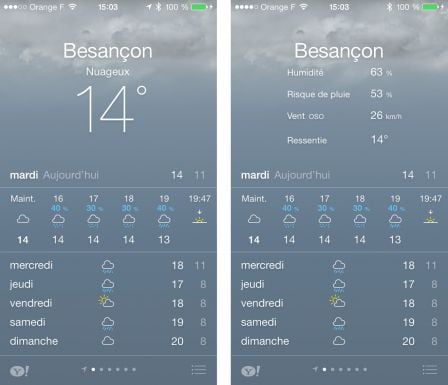
Enfin, en faisant glisser la zone de prévision horaire vers la gauche (zone située en dessous de Aujourd'hui) il est possible de découvrir le temps prévu heure par heure pour les 12 prochaines heures.
Tuer une application
Ne vous inquiétez pas, il n’est pas question de faire mal à qui que ce soit ici.
Pour fermer une application définitivement, comme sous iOS 6, il faut tout d'abord passer par l’écran de gestion du multitâche. Il s’affiche après un double clic sur le bouton Home de l’iPhone ou de l’iPad. Ensuite, depuis cet écran, pour fermer définitivement une application, il suffit de l’envoyer valser en l’air avec le doigt !
A noter : il est ainsi possible de fermer trois applis de manière simultanée.
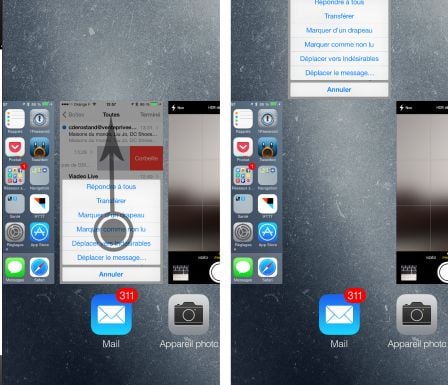
Voilà pour ce tour d'horizon des nouveautés en terme de gestes dans iOS 7, mais peut-être en avez-vous découvert d'autres ? Si c'est le cas, direction les commentaires !:
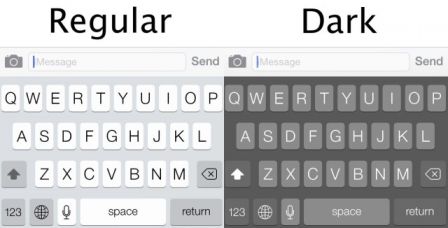
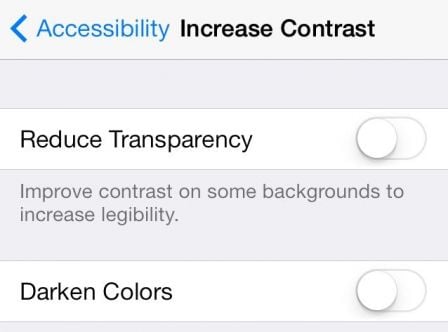

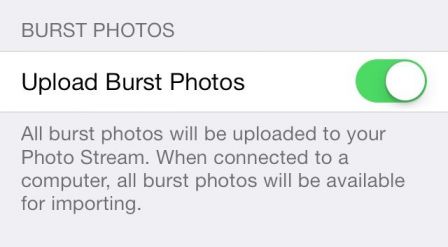









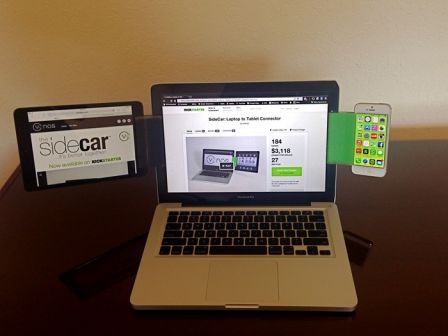

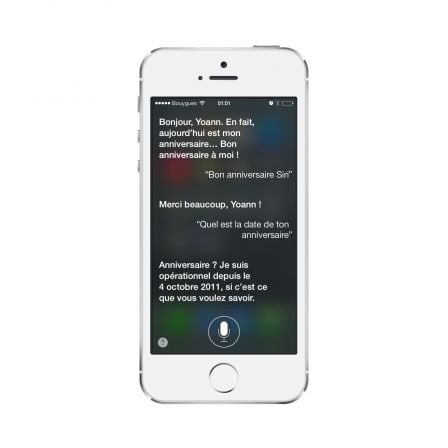
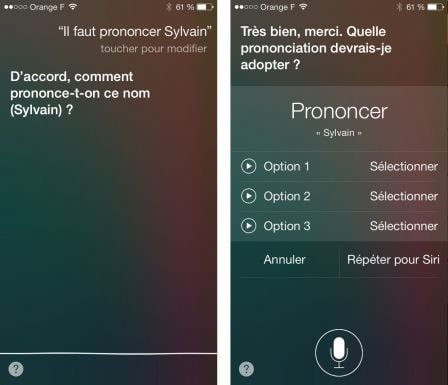



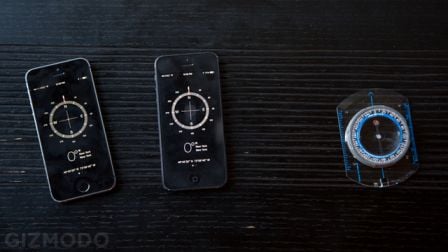

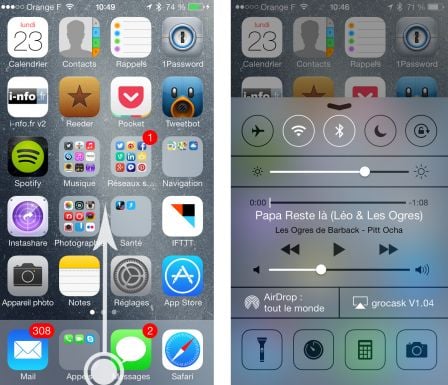
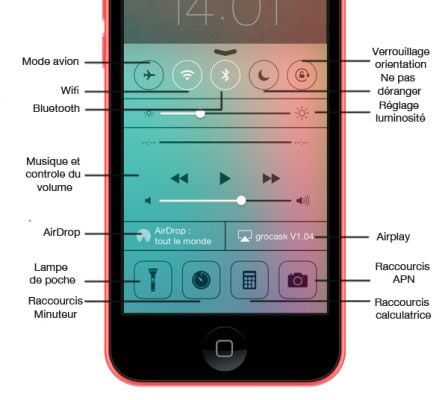
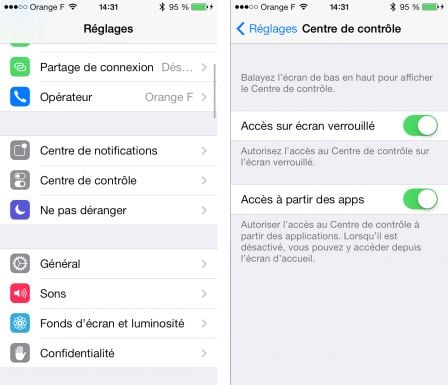

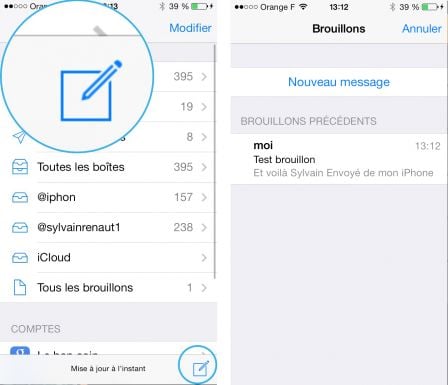
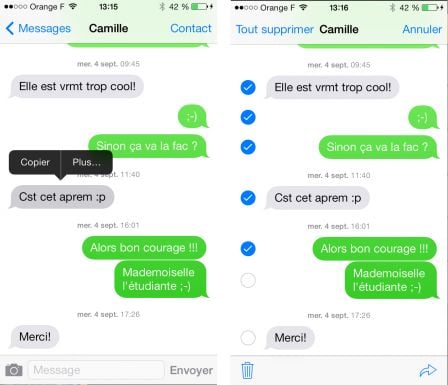
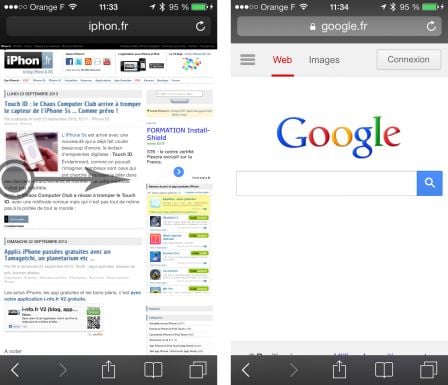
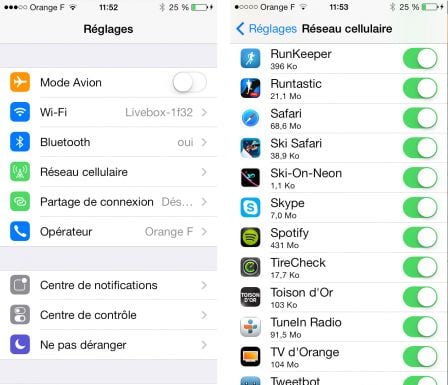
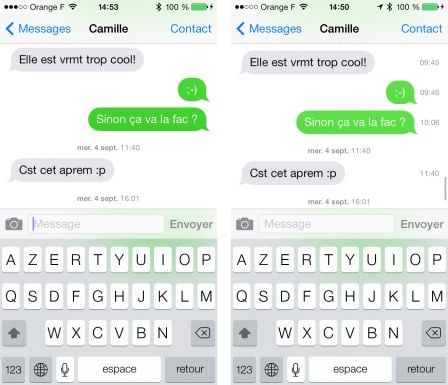
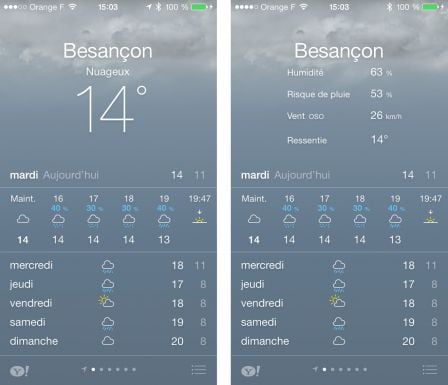
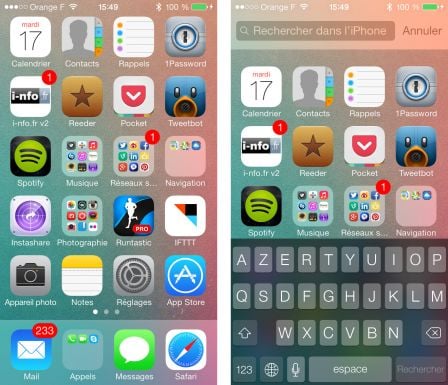
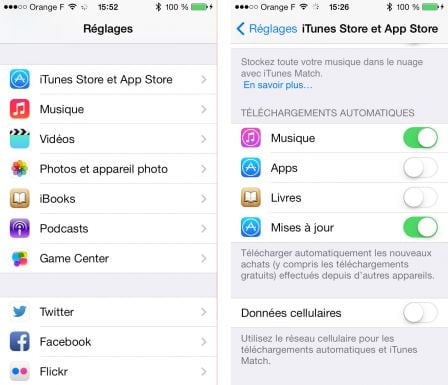







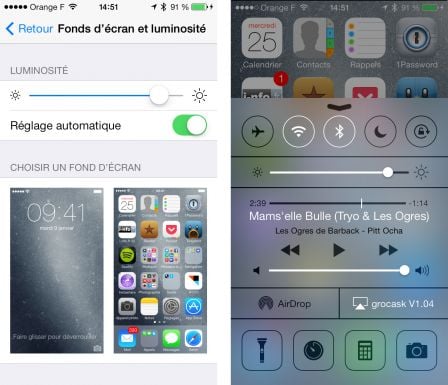

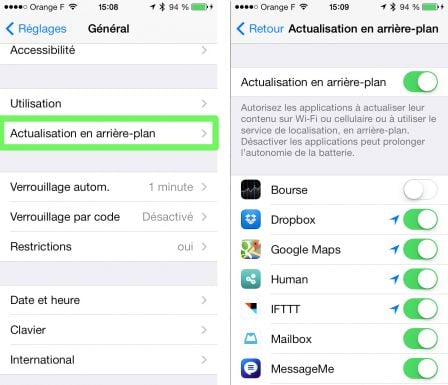
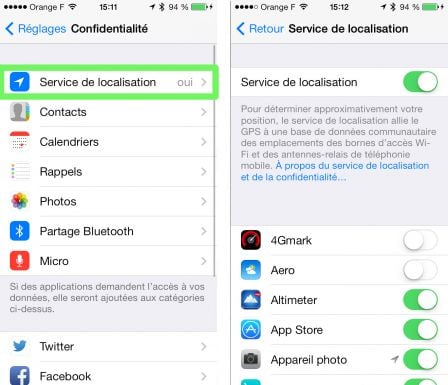
 L'iPhone 5s est arrivé avec des changements concernant l'appareil photo numérique intégré. En particulier, Apple a mis en avant une taille de capteurs augmentée de 15 % et une ouverture portée à ƒ/2,2 pour une sensibilité à la lumière accrue de 33 % selon le fabricant. Autre nouveauté, undouble flash dit "True Tone" qui calcule la quantité de lumière nécessaire pour le cliché. Ajoutons à ceci un mode rafale capable de sélectionner la meilleure photo sur le 5s (le 5 fait la prise de vue en rafale, mais pas la sélection automatique).
L'iPhone 5s est arrivé avec des changements concernant l'appareil photo numérique intégré. En particulier, Apple a mis en avant une taille de capteurs augmentée de 15 % et une ouverture portée à ƒ/2,2 pour une sensibilité à la lumière accrue de 33 % selon le fabricant. Autre nouveauté, undouble flash dit "True Tone" qui calcule la quantité de lumière nécessaire pour le cliché. Ajoutons à ceci un mode rafale capable de sélectionner la meilleure photo sur le 5s (le 5 fait la prise de vue en rafale, mais pas la sélection automatique).






















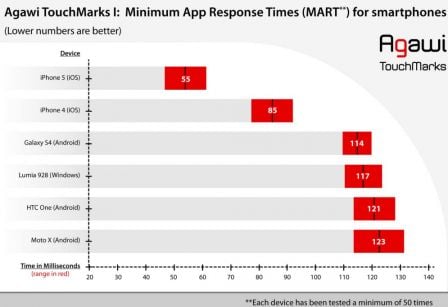
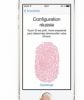
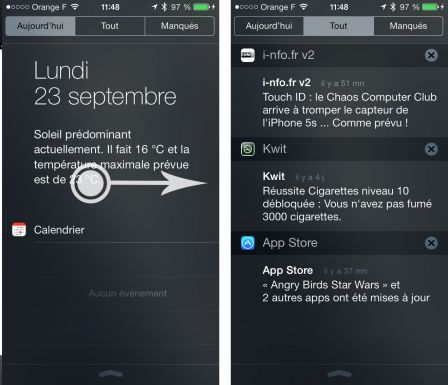
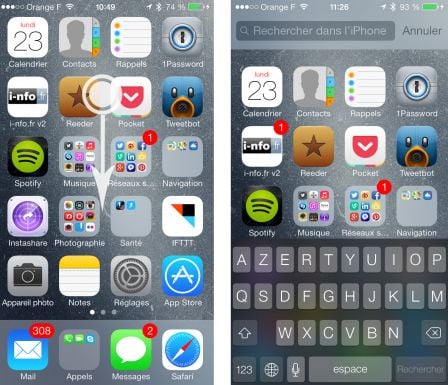
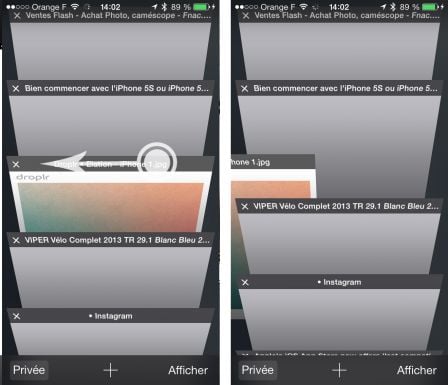
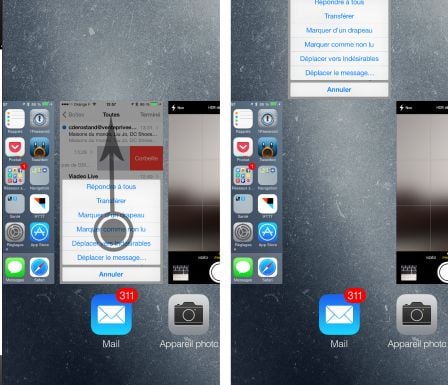




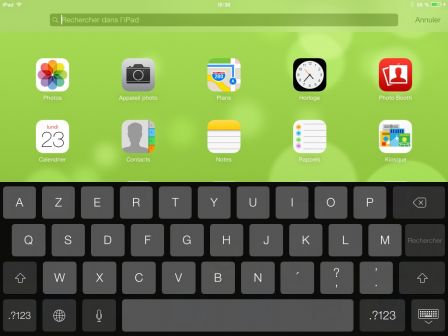
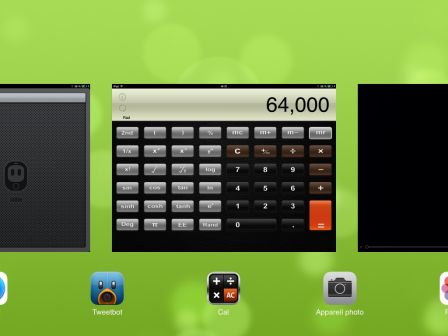
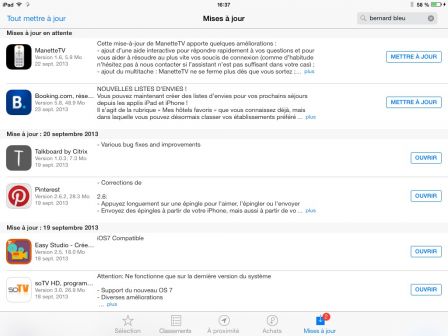
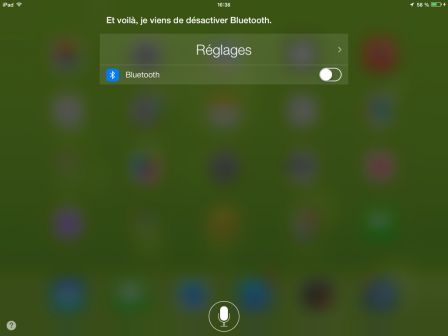
 Il est quasiment établi désormais qu'Apple devrait placer cette rentrée sous le sceau de la couleur. Un iPhone 5C/ "Pas cher" attendu dans diverses déclinaisons est ainsi fort probable qu'un modèle de couleurChampagne (plutôt que Or) devrait apparaitre sur la nouvelle mouture de l'iPhone 5 version 2013... Celui que l'on nomme "iPhone 5S
Il est quasiment établi désormais qu'Apple devrait placer cette rentrée sous le sceau de la couleur. Un iPhone 5C/ "Pas cher" attendu dans diverses déclinaisons est ainsi fort probable qu'un modèle de couleurChampagne (plutôt que Or) devrait apparaitre sur la nouvelle mouture de l'iPhone 5 version 2013... Celui que l'on nomme "iPhone 5S

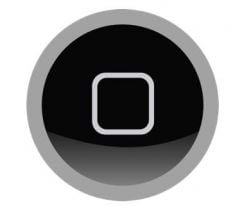






 En attendant IOS 7 et son Control Center, pour accéder aux réglages il n’y a pas vraiment de solution simple.
En attendant IOS 7 et son Control Center, pour accéder aux réglages il n’y a pas vraiment de solution simple.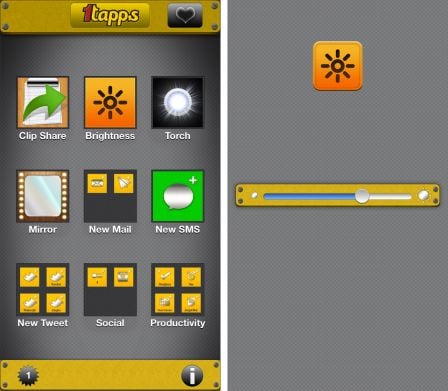
 La nouvelle vient tout juste de tomber, Apple serait sur le point de s’offrir les services de la société israélienne PrimeSense pour la somme de 280 millions de dollars.
La nouvelle vient tout juste de tomber, Apple serait sur le point de s’offrir les services de la société israélienne PrimeSense pour la somme de 280 millions de dollars.











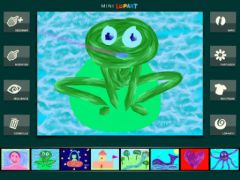









 Mise à jour Comme pour venir confirmer une fois de plus la rumeur, une photo de pièces détachées vient tout juste de faire son apparition sur le web. Il s'agit cette fois des boutons de volume dans des coloris parfaitement similaires aux coques arrières que l'on connait déjà. Bien entendu, il pourrait toujours s'agir de faux
Mise à jour Comme pour venir confirmer une fois de plus la rumeur, une photo de pièces détachées vient tout juste de faire son apparition sur le web. Il s'agit cette fois des boutons de volume dans des coloris parfaitement similaires aux coques arrières que l'on connait déjà. Bien entendu, il pourrait toujours s'agir de faux